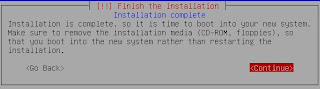Langkah Installasi Linux Debian
Selasa, 07 Juni 2011Masukkan password sesuai keinginan anda,dan ketik ulang password pada pertnyaan selanjutnya.
Setelah itu kita akan diminta membuat USER BARU
Langkah pertama adalah memasukan CD ke dalam Computer.
Seperti biasa kita mereset computer dan tekan F9 pada keyboard computer kita untuk memulai INSTALLASI.
Dan Computer pun akan menampilkan gambar seperti ini.
Selanjutnya kita akan memilih Install kemudian tekan Enter.
Dan tahap selanjutnya kita akan disuruh memilih opsi pilihan bahasa.
Kita akan memilih bahasa English,seperti yang tertera pada gambar di bawah iniKarna mungkin saya terbiasa memilih bahasa itu.
Dan kita akan di minta untuk memasukan area kita,tapi di karnakan daftar negara kita tidak ada,maka kita akan memilih pilihan OTHER Dan kita akan masuk dalam daftar yang tersedia dalam perintah OTHER tadi
Setelah masuk kita masuk dalam perintah asia,karna kita termasuk area tersebut.
Dan setelah masuk kita jga akan memilih pilihan negara kita,yaitu INDONESIA. Dan tahap selanjutnya kita akan mengkonfigurasi IP ADDRESS
Disini saya memasukan nomor 192.168.0.1 ini adalah IP GATEWAY.
Tapi ini juga bisa di ubah sesuai dengan keinginan/kebutuhan anda.
Dan kita juga akan diminta memasukan NETMASK nya Saya disini memasukan nomor 255.255.255.224. karna saya memakai SLES (/) 27.
Tahap selanjutnya kita akan memasukan HOSTNAMESaya disini memasukkan HOSTNAME nya bernama ‘iyan’
Seterusnya kita akan memasukkan DOMAIN. Kita
Domain saya adalah ‘iyan.com’ karna di sesuaikan dengan nama saya.
Langkah selanjutnya kita diminta memartisi/mengatur partisi hardiskKita pilih MANUAL.
Setelah itu kita atur partisi yang telah tersedia.
Pilih PRI/LOG.
Kemudian masuk dan create partisi.
Kemudian kita pilih untuk partisi pertama 2GB.
Karna ini akan di jadika SWAP AREA Kemudian simpan (DONE).
Pilih pilihan yang bawah Logical.
Pilih lagi AND.
Selanjutnya pilih lagi PRI/LOG untuk mengcreate partisi baru.
Seperti langkah sebelum nya,dan disini kita memilih pada opsi USE AS :
Ext3 journaling file system. Dan mode ON pada Bootable flag :Simpan kembali, kemudian pilih opsi finish pada tahap selanjutnya.
Dan ketika ada pilihan tekan yes .Selanjutnya kita diminta untuk memasukkan password
Masukkan password sesuai keinginan anda,dan ketik ulang password pada pertnyaan selanjutnya.
Setelah itu kita akan diminta membuat USER BARU
Saya memasukkan sesuai nama asli saya (Sopiyan).
Tahap selanjutnya kita diminta memasukan pilihan paket installasi yang bertahap,namun kita akan memilih Standar Sistem.

Selanjutnya kita akan diminta lagi pilihan untuk menampilkan BOOT LOADER.
Kita pilih Yes.
Selanjutnya akhir installasi kita hanya perlu menekan ENTER pada Pilihan yang tertera Yaitu CONTINUE.
Langganan:
Postingan (Atom)